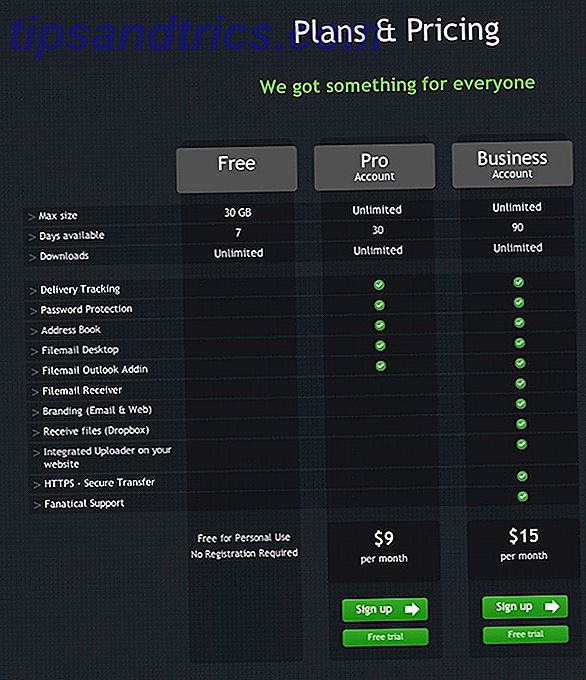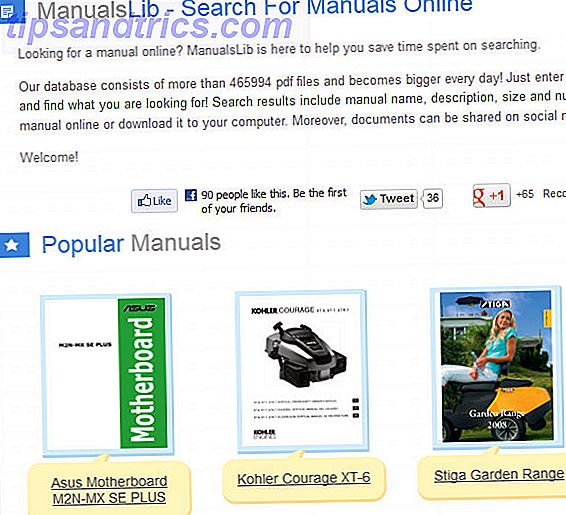Hvis du har haft en PlayStation 4 i et stykke tid, er det sjældent, at det løber meget højere end det, du gjorde, da du købte det. Som de fleste enheder opbygges støv inden for tiden inden i systemet.
For at holde din PS4 kørende i bedste fald er det klogt at rense dit system hver gang imellem. For at roe det ned og fjerne alt det ubehagelige støvopbygning, følg vores guide til rengøring af din PS4.
Advarsel: Selv om dette er en forholdsvis simpel proces, skal du være forsigtig, når du udfører dette. Vi kan ikke holdes ansvarlige for eventuelle skader, du måtte gøre for dit system. Du vil muligvis sikre dig, at du har sikkerhedskopieret dine gemte data Sådan beskytter du dit spilbesparelser på ethvert system Sådan beskyttes dit spilbesparelser på ethvert system Hvis du nogensinde har mistet et videospil, der gemmer strømforsyning eller korruption, ved, hvor ødelæggende det føles. Sådan sørger du for, at du aldrig mister gemme data igen. Læs mere, før du fortsætter lige i tilfælde.
Med det ud af vejen, lad os se på, hvordan du renser din PS4.
Trin 0: Hvad du skal bruge

PS4 rengøring er et relativt simpelt job, men kræver nogle få materialer:
- En TR9 Torx sikkerhedsbit skruetrækker . PS4 bruger T9 skruer, men en T8 skruetrækker skal også fungere. Sørg for at få en med en sikkerhedsbit . Jeg brugte denne, men hvis du har et Torx-sæt, har det sikkert det værktøj, du har brug for.
- En standard Phillips-skruetrækker . Der er et par skruer inde i PS4, der kræver, at denne skruetrækker fjerner. En mindre skruetrækker fungerer bedst her.
- En kniv eller anden skarp genstand . Du vil have dette til at fjerne de klistermærker, der dækker PS4's bagskruer.
- En dåse af trykluft . Du skal bruge dette til at blæse støvet ud. Du kan købe disse online eller hos butikker som Walmart.
- (Valgfrit) Bomuldspindler og / eller bomuldskugler . Hvis du vil, kan du bruge disse til at hjælpe dig med at fjerne noget af støvet. En bomuldsstuds hjælper dig også med at holde ventilatoren fra at spinde.
- (Valgfrit) En lommelygte . Det kan være svært at se, hvor støvet gemmer sig; en lommelygte gør det lettere at få øje på det.
- (Valgfrit) Et papirhåndklæde eller stykke tape for at holde skruerne . Du vil ikke have små skruer at gå glip af, så det er godt at have et sted at holde dem. Når du fjerner skruerne, kan du placere dem i samme mønster, du fjernede dem, så du ved, hvem der går hvor.
Bemærk, at hvis du har en originalmodel PS4, åbner din konsol og rengør det, annulleres garantien (som gælder for et år efter køb). Du kan dog fjerne dækslet fra Slim- og Pro-modellerne uden at annullere garantien. Chancerne er, at hvis du har haft din PS4 for længe nok, at støvopbygning er et problem, er din garanti sandsynligvis udløbet.
Vi viser trin til den originale PS4 til denne vejledning (da den er den, jeg har, og den mest komplicerede) og nævner forskellene for de andre modeller i slutningen.
Trin 1: Luk ned og tag alt af
Før du begynder at rense din PS4, vil du gerne sørge for at konsollen er slukket. Hvis du ser et orange lys, er det i hvilemodus (en lav strømtilstand), og du skal lukke den ordentligt.
Tænd for din konsol, tryk derefter på og hold nede PlayStation-knappen for at åbne hurtigmenuen. Gå til Power> Sluk PS4 . Vent, indtil alle lys på din PS4 slukker, tag derefter stikket ud af stikket, HDMI-ledningen og alt andet, der er forbundet med det, som USB-enheder.

Medbring din PS4 til et sted, hvor du har plads til at arbejde. Da du fjerner skruer, skal du have et sikkert sted at indstille dem.
Ligesom når man bygger en pc Sådan opbygger du din egen pc Sådan opbygger du din egen pc Det er meget glædeligt at opbygge din egen pc; såvel som skræmmende. Men selve processen er ganske simpel. Vi går igennem alt, hvad du behøver at vide. Læs mere, du skal passe på ikke at opbygge statisk elektricitet. Arbejd ikke med et shaggy tæppe og prøv kun at røre plastkomponenterne ved rengøring.
Trin 2: Fjern de tilbage klistermærker og skruer
Nu, hvor du har din PS4 klar til at arbejde, drej den rundt, så ryggen vender mod dig, så vend den op og ned. Du vil se tre klistermærker langs "top" (som virkelig er bunden af systemet, i tråd med stikket), som du skal fjerne. Bemærk, at hvis du bruger den lidt genopbyggede model af den originale PS4, vil du kun se et klistermærke og skrue her i midten.

Den midterste har et særligt garantiklistermærke, der beskadiger sig selv, når du fjerner det. De to andre er lidt tykkere og kan kræve lidt ekstra arbejde. Brug din kniv eller et andet spidsværktøj til at skrælle et hjørne af klistermærkerne, så de skal komme let ud. Pas på ikke at ridse dit system, mens du fjerner dem.
Sæt dem til side, hvis du vil genbruge dem senere, eller smide dem ud, hvis du er ligeglad. Når du har fjernet klistermærkerne, skal du bruge din TR9 skruetrækker til at fjerne skruerne nedenunder. De er korte, så de skal ikke kræve meget indsats. Pas på ikke at strippe dem og sæt dem til side på et sikkert sted.

Trin 3: Tag af dækslet
Nu hvor du har fjernet skruerne (e), der holder dækslet på plads, kan du pope det væk. Start på bagsiden (mod dig) og træk let op på kanterne. Brug ikke et ton af kraft; da du arbejder rundt om PS4, skal dækslet komme fri. Træk det op og fjern det.

På dette tidspunkt kan du se inde i dækslet, du lige har fjernet og renset støv i det. Din trykluft kan gøre et kort arbejde med det; dette er også et godt sted at bruge en bomuldskugle til at dab det ud. Sæt dækslet til side for nu.
Tilbage på systemet kan du nu se fanen, hvilket er en god indikator for, hvor støvagtigt dit system er. Der er dog endnu en komponent, der skal fjernes.
Trin 4: Fjern strømforsyningen
Du er næsten der! Nu skal du bare fjerne strømforsyningen, så du kan få adgang til køleskabet, hvor varme påvirker computeren, og skal du være bekymret? Hvordan Varme påvirker din computer, og bør du være bekymret? Fra tid til anden bliver vi alle bekymrede over vores computers temperatur. Men skal vi være bekymrede? Læs mere og udfør den mest grundige rengøring. Der er fem skruer, der holder PSU'en på plads. Tre af dem bruger de samme TR9 sikkerhedsskruer som bagdækslet, og de to andre er standard Phillips hovedskruer.
Med PSU'en på din side og ventilatoren i øverste højre hjørne er de to Phillips-hovedskruer tættest på dig helt til venstre og højre for PSU'en. Brug din TR9 skruetrækker til at fjerne de tre andre skruer.
Bemærk, at hvis du bruger den lidt genopbyggede model af den originale PS4, kan du se en skrue på en anden placering her. T9 skruen øverst til venstre på nedenstående billede vil være et par centimeter over T9 skruen i bunden i stedet.

Phillips skruerne er længere end de andre og er lidt sværere at fjerne, så du skal muligvis glide din kniv eller en anden tynd genstand under clipsene for at trække dem op. Pas på, når du gør dette, så du ikke bøjer klipene.
Nu kan du fjerne PSU'en. Der er et kabel, der forbinder det med bundkortet nedenunder, som du ikke behøver at fjerne og ikke vil ved et uheld frakoble. Tag forsigtigt PSU'en af begge sider og løft den jævnt op. Det kan tage lidt at vrikke for at komme fri.
Når du først har løftet det, skal du forsigtigt "klappe" det over venstre side, så det hviler omhyggeligt, mens du holder dig tilsluttet.

Trin 5: Blæs ud støv
Endelig har du adgang til køleskab og ventilator. Nu er det tid til at blæse støvet i dit system.
Tag din dåse af trykluft og indsæt halmen (hvis den har en) til mere fokuseret rengøring. Spray et par blaster af luft væk fra din PS4 først, hvis der er nogen væske i spidsen.

Brug nu din dåseluft til at blæse korte luftudslip rundt om din PS4, slippe af med støvet. Sørg for at kontrollere hjørnerne for skjult støv (lommelygten kan hjælpe her), og pas på at blæse den ud af systemet i stedet for længere ind. Du kan også bruge dine bomuldspindler eller bomuldskugler til at hjælpe dig med at fjerne støv fra luften vil ikke nå.
Fokuser især på blæseren, køleskabet og ydersiden af din PS4, når du leder efter opbygget støv, da det er fælles steder for det.
Bemærk et par vigtige advarsler ved brug af dåseluft:
- Aldrig nogensinde holde kanen op og ned . Dette vil tvinge væsken inde i dåsen og kunne skade din PS4.
- Sprøjt luft ikke direkte ind i ventilatoren . Spinning af PS4's blæser i ekstrem hastighed kan beskadige kredsløbene. Før du blæser luft i nærheden af ventilatoren, skal du sørge for, at du enten holder den med en finger eller har fastgjort den med en vatpind.
- Brug kun trykluft kun i ventilerede områder . Hermetisk luft kan forstyrre din hud og andre kropsdele, og det er farligt at trække vejret ind i længere tid.
- Spray i bursts . Ved at holde en konstant luftstråle vil kuberen afkøle hurtigere, hvilket gør det svært for dig at håndtere.

Trin 6: Genmonter PS4
Når du er tilfreds med dit arbejde med at rense dit system, er det tid til at sætte alt sammen igen i omvendt rækkefølge.
Først forsigtigt "flip" strømforsyningen over og sæt den tilbage i sin plads. Du vil bemærke to snor i nederste venstre hjørne; sørg for at de passer op med hullet i PSU'en.
Udskift de fem skruer, der holder den på plads. Husk at de to nederste og nederste højre er de længere Phillips hovedskruer med clips. De andre tre er sikkerhedsskruer.

Derefter klap dækslet på plads igen. Start fra forsiden af systemet (sørg for at du ikke har dækslet bagud). Tryk let ned hele kanterne på systemet for at sikre, at det er sikkert. Når det er færdigt, bør det ikke vinkle.
Udskift nu TR9 skruerne på bagsiden af PS4. Pas på, når du skruer dem tilbage for ikke at beskadige dem. Hvis du har besluttet at holde klistermærket (e), skal du udskifte dem nu. Garantimærkaten vises ridset; Dette er ved design.
Nu er din PS4 alle rengjort og sammen igen, men der er et ekstra hurtigt sted, du måske vil tjekke for at rengøre.
Trin 7: HDD Bay Cleaning (Valgfrit)
PS4'en har et separat rum til harddisken, der måske eller måske ikke har opbygget støv. Det er ikke afgørende at kontrollere, men det er værd at tage et øjeblik, mens du har dit system ud.
For at få adgang til det, tryk let og skub den skinnende del af din PS4 (til venstre når du kigger på den fra forsiden) lige ud til venstre. Dette fjerner dækslet, så du får adgang til HDD-bøsningen.

En simpel Phillips hovedskrue prydet med PlayStation-knappens ikoner holder den på plads. Du kan fjerne harddisken, hvis du vil og rydde støv i dette område. Skub derefter bare harddisken tilbage, udskift skruen og skub låget på.

Trin 8: Udfør en database genopbygning (Valgfrit)
Nu kan du udskifte din PS4 og sætte alle dine kabler i igen.
Et sidste trin er ikke strengt nødvendigt, men da du netop har renset din PS4 hardware, er det også en god idé at optimere dets software ydeevne.
PS4 indeholder et værktøj kaldet Rebuild Database, der optimerer alle data på dit drev. Det er i det væsentlige som at defragmentere din computer Sådan rengør du din Windows-computer: Den ultimative tjekliste Sådan rengøres din Windows-computer: Den ultimative tjekliste Brug tid til at rydde op Windows kan give store præstationsforbedringer. Her er den ultimative tjekliste for rengøring af din Windows-computer. Læs mere . Hvis du har haft din PS4 lang nok til at opbygge betydeligt støv, er det sandsynligt, at det også kan være til gavn for denne operation.
For at få adgang til det, skal du lukke din PS4 (ikke hviletilstand). Når det er slukket, skal du trykke på og holde tænd / sluk- knappen nede på forsiden af konsollen (øverste knap). Du hører et bip med det samme; Fortsæt med at holde det, indtil du hører et andet bip. Dette starter PS4'en i Safe Mode.
Slut din controller til PS4'et med et micro-USB-kabel, og tryk derefter på PlayStation-knappen for at synkronisere det. Vælg alternativet Rebuild Database og bekræft det. Din PS4 vil derefter udføre operationen.

Systemet siger, at det kan tage lidt tid afhængigt af, hvor meget data du har. Men det tog ikke mere end 15 minutter eller deromkring for mig, og jeg har næsten 2TB data på min harddisk. Når det er færdigt, vil du være tilbage på din startskærm.
Dette sletter ikke nogen af dine data, men det har nogle få mindre konsekvenser. PS4'en viser dig Opdag meddelelser igen for grundlæggende tips, du sikkert har set. Din startskærm viser ikke dine nyligt afspillede spil, så du bliver nødt til at spore dem manuelt en gang. Og din PS4 vil også tjekke for spilopdateringer til spil, du ikke har spillet i et stykke tid.
Når du har gjort dette, skal du forhåbentlig mærke din PS4 kører lidt glattere i menuerne.
Forskelle Rengøring af PS4 Slim og PS4 Pro
For at rengøre ventilatoren på PS4 Slim, behøver du ikke at fjerne garantimærkaten. Det er meget lettere at fjerne dækslet også. Alt du skal gøre er at trække op til venstre og højre hjørner på forsiden af dit system. Træk i midten, og skub derefter dækslet tilbage, og det kommer lige ud.
Herfra kan du se fanen, selvom den er forhindret af et dæksel. Hvis din ventilator ikke ser for snavset ud (en lommelygte hjælper med dette), kan du sprøjte noget dåseluft ind i det og sandsynligvis kalde det en dag. Husk at bruge en bomuldspindel for at forhindre, at ventilatoren spinder.
For fuld rengøring skal du fjerne flere skruer fra dækslet og strømforsyningspladen. Siden vi fokuserede på den oprindelige PS4, kan du se videoen nedenfor for PS4 Slim-specifikke instruktioner.
PS4 Pro er ens, men det er endnu enklere. Træk blot på de forreste venstre og højre hjørner for at løsne dækslet, og skub det derefter tilbage. Du kan se fanen, så snart du fjerner dette, hvilket gør grundlæggende rengøring ret nemt.
Desværre er køleskabet dybt ned i PS4 Pro, og det kræver at adskille næsten hele konsollen. Således bør du holde fast ved at rengøre ventilatoren. Se nedenstående video for flere detaljer.
Nu er din PS4 ren
Nu ved du, hvordan du rengør din PS4! Du bør bemærke det kører meget mere stille end det var før, især hvis du har haft systemet i årevis. Mens du kunne rense endnu dybere ind i systemet, ville dette kræve nogle potentielt risikable operationer. Det er bedre at undgå at beskadige dit system og holde fast i denne grundlæggende rengøring.
I fremtiden skal du tage en pensel, en eller anden trykluft eller en bomuldspinne langs ydersiden af systemet for at fjerne støvet en gang imellem. Dette skal medvirke til at forhindre støv i at opbygge inde, så du behøver ikke at gå igennem denne proces så ofte.
Nogle har anbefalet at placere plastikflaskehætter eller lignende små genstande under de fire hjørner af din konsol. Dette løfter det ud under nedenstående overflade og skal hjælpe med luftstrømmen. Bortset fra dette skal du sørge for at din PS4 har plads til at trække vejret (hold det ude af lukkede rum). Parret med denne rengøring, når det er nødvendigt, skal din PS4 forblive kølig og stille.
For mere DIY PS4 rådgivning, se vores guide til opgradering af din PS4's harddisk Sådan opgraderer du din PS4's harddisk Sådan opgraderer du din PS4's harddisk PS4 gør det nemt at tilføje mere lagerplads. Lad os se på hvilke drev du kan vælge imellem, og hvordan processen virker. Læs mere . Hvis du fulgte denne vejledning, viser os dine støvede PS4 billeder i kommentarerne nedenfor!